SolidWorks三维建模训练一百三十五简单实体
1、如下所示,
打开SolidWorks软件,新建一空白的零件,
保存为:
SolidWorks三维建模训练一百三十五简单实体
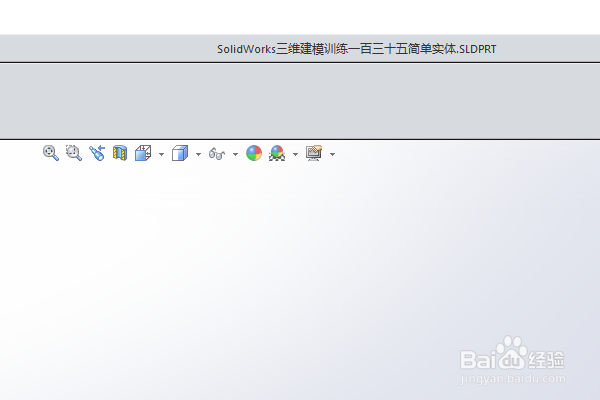
2、执行【拉伸凸台/基体——上视基准面】,进入到草图环境,
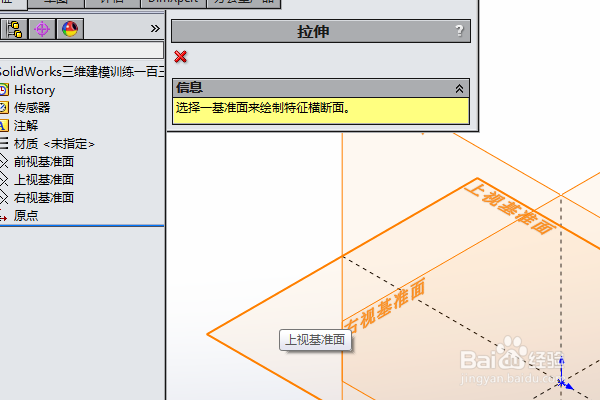
3、激活直线命令,画一个空心的指向轮廓,
添加几何关系,相等,
激活智能尺寸命令,标注尺寸:高30,宽50,
点击退出草图。

4、回到对话框,
设置距离20,
回车,完成并结束本次拉伸操作。

5、点击工具栏中的抽壳命令,
设置距离为5,点击实体四个平面,
回车,完成并结束本次抽壳操作。

6、隐藏原点,点击实体,在弹出的临时工具栏中点击“外观——零件”,
然后在颜色对话框中选择粉红色效果到实体上,
至此,
这简单实体的建模操作就演示完成,本次练习结束。

声明:本网站引用、摘录或转载内容仅供网站访问者交流或参考,不代表本站立场,如存在版权或非法内容,请联系站长删除,联系邮箱:site.kefu@qq.com。
阅读量:29
阅读量:170
阅读量:102
阅读量:138
阅读量:149